蓝色调,调出人像莫兰蓝色系效果(3)
效果图:
 新手学PS请到:www.16xx8.com
前后对比
▼
新手学PS请到:www.16xx8.com
前后对比
▼

 操作步骤:
01.前期准备
操作步骤:
01.前期准备
拍摄地点在重庆南山一个饮品店(宿里Innin),一直想拍一组色彩系的图,终于和朋友一起实现了。拍摄前期做了不少功课,存了很多莫兰迪色调的电影截图,配色参考,到ins上搜了许多色彩系的作品来进行分析...我会从前、中、后期对这次拍摄进行分享,希望能对大家有所帮助。
场地: 顺光且背景干净的场地,不要有太多颜色,最好是纯色背景,建筑多一些几何线条。
机内参数: 白平衡自动
ISO: 200; 光圈: 2-3.5左右
这次由于后期色彩修改大,所以用的Sony拍摄,只需要正常曝光,机内预设不重要。光圈最好开小一些让画面更锐,图片远景会更有质感。
道具准备: 道具花镜子蓝色桌布杂志 02.中期拍摄
我是第一次拍摄这种色彩风格的作品,所以前期看了很多色彩系作品,下面我介绍几个我发现的具有代表性的博主:
01.weibo:@尼脑子瓦特啦
02.中期拍摄
我是第一次拍摄这种色彩风格的作品,所以前期看了很多色彩系作品,下面我介绍几个我发现的具有代表性的博主:
01.weibo:@尼脑子瓦特啦
 有大量色彩风格作品
有大量色彩风格作品
 02.ins:__benthomas
02.ins:__benthomas
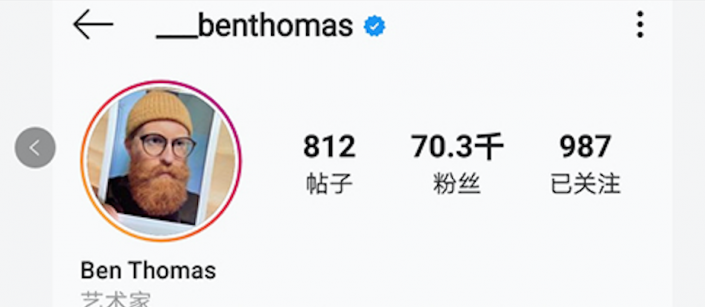 马卡龙糖果色
马卡龙糖果色
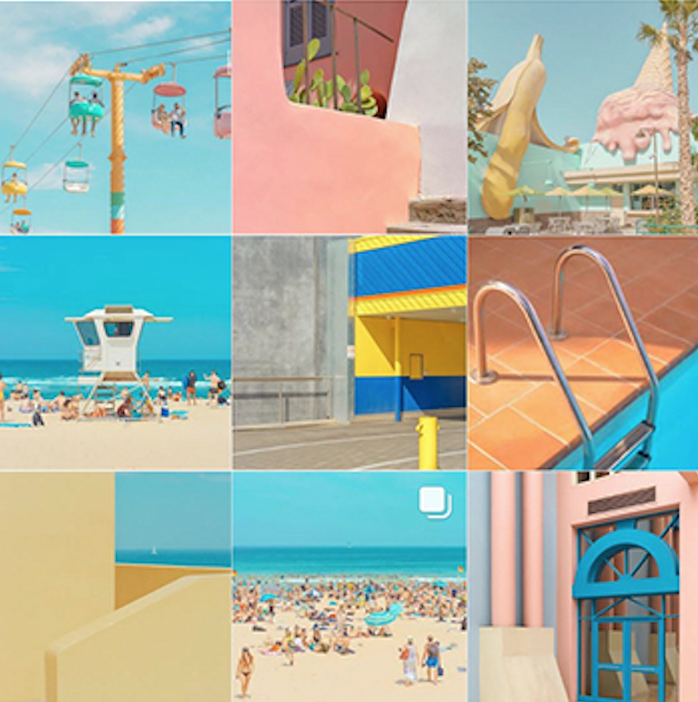 03.ins:andhikaramadhian
03.ins:andhikaramadhian
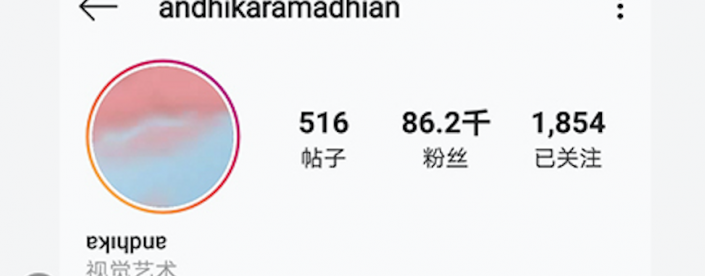 非现实主义风格
非现实主义风格
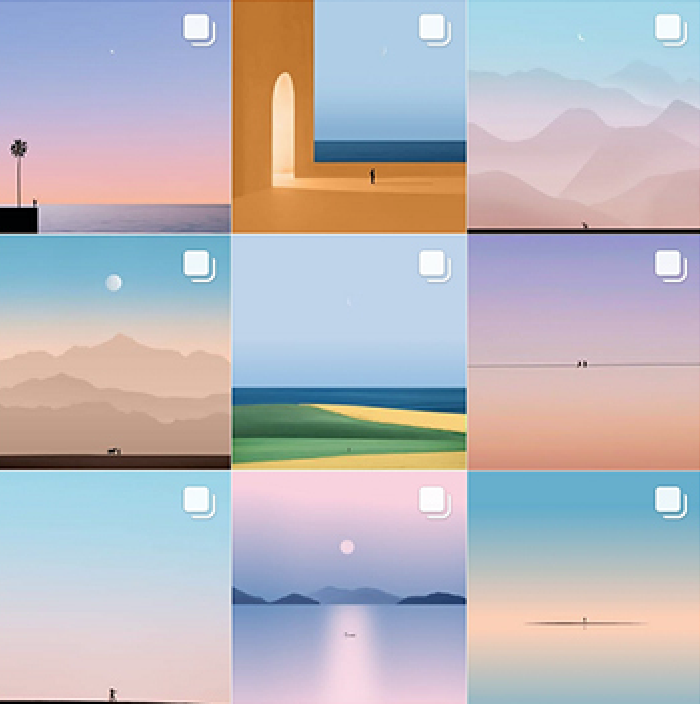 04.导演:韦斯安德森
代表作:《布达佩斯大饭店》、《月升王国》、《聚会》
电影画面极具色彩艺术
04.导演:韦斯安德森
代表作:《布达佩斯大饭店》、《月升王国》、《聚会》
电影画面极具色彩艺术

 03.拍摄注意事项
03.拍摄注意事项
1.前期要敲定自己成片色系
我一开始就定的成图主要是蓝色系,所以画面中的主色就是蓝色或者它的相近色,然后再加占比较小的点缀色进去。前期的拍摄场地选择很重要,最好选有大面积纯色背景的建筑,虽然我们的拍摄场地受限,但是可以最大限度的在能力内将画面变成自己想要的样子。比如我购买了蓝色的帽子、花、桌布、模特准备了蓝色系的服装。这些都可以让画面颜色更统一。
2.色彩系的图构图要求更高
如果场地不杂乱的情况下,最好是能有比较多的几何线条在画面中,能增加构图美感。特写、近景、中景、全景最好都可以拍到,这样一组图更完整。
3.光线最好是下午5点开始拍摄
如果太早,夏天阳光太刺眼模特眼睛会睁不开。以顺光或者前侧光为主拍摄,可以让画面更通透。有条件一定要打板,除非你是Sony那你可以试试不打。 04.后期调色
04.后期调色
1.磨皮
(1)导入图片进行微调,初步液化,修掉明显瑕疵先,把图片暗部提亮、亮部压暗,还原画面细节。使用修补工具修除明显痘印,到这一步结束后可以发现脖颈、面部都存在肤色不均的问题。
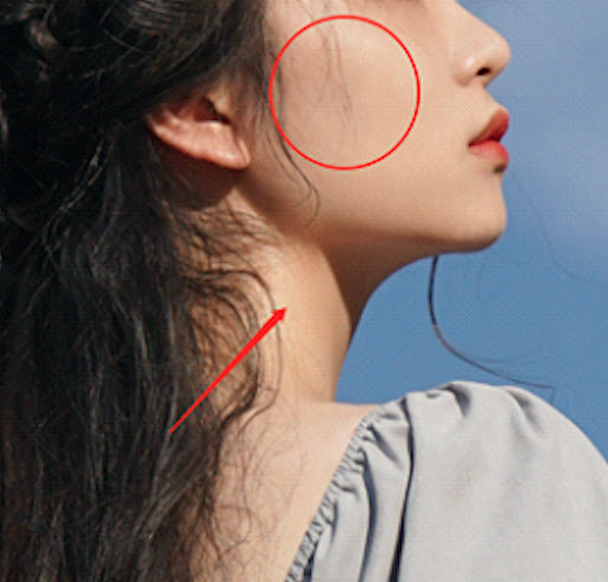 (2)建立调整图层一可选颜色一调整红黄色。
(2)建立调整图层一可选颜色一调整红黄色。

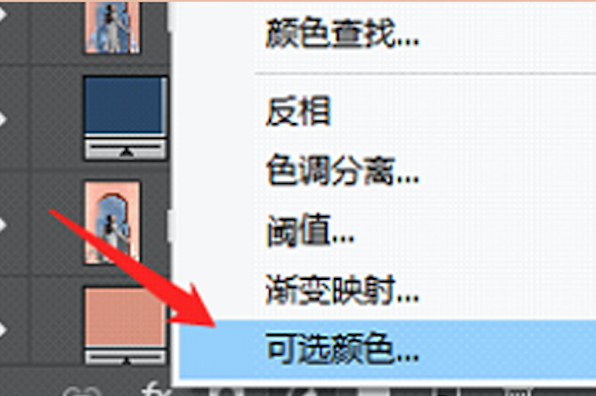 点击右下角圆形图标,新建可选颜色调整层,对红黄色进行修改,使肤色中的红黄色过度更均衡,整体呈现偏奶黄色。大致思路是:减黑减青,洋红和黄色的减少数值视肤色调整。
点击右下角圆形图标,新建可选颜色调整层,对红黄色进行修改,使肤色中的红黄色过度更均衡,整体呈现偏奶黄色。大致思路是:减黑减青,洋红和黄色的减少数值视肤色调整。

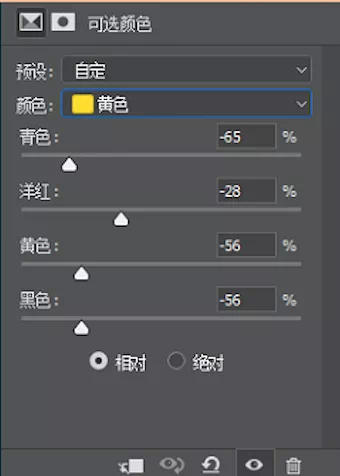 到这一步调整后的肤色效果:
到这一步调整后的肤色效果:

肤色比之前更均匀了,现在进入混合画笔磨皮。
(3)降低画面对比度,混合画笔磨皮,均匀过度明暗。
压低高光、白色,提亮阴影、黑色,适当降低画面对比度。然后进行混合画笔磨皮:盖印图层:shift+ctrl+alt+E (命名为颜色层);然后再复制一层,命名为细节层;选中颜色层——滤镜——模糊——表面模糊——参数10-20。
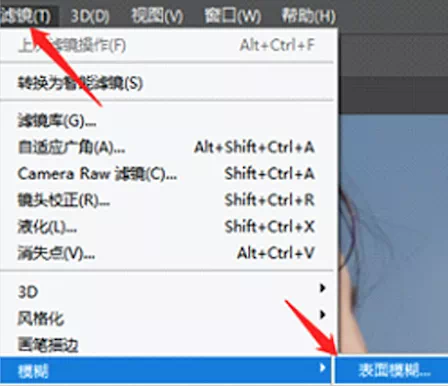
 选中细节层——图像——应用图像——设置如上图——确定——图层混合模式改为线性光。
选中细节层——图像——应用图像——设置如上图——确定——图层混合模式改为线性光。

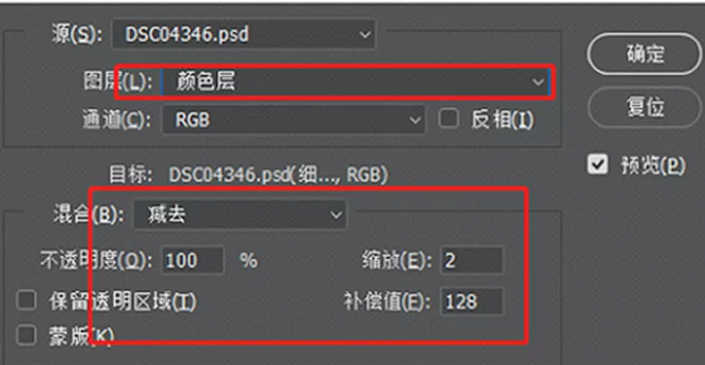
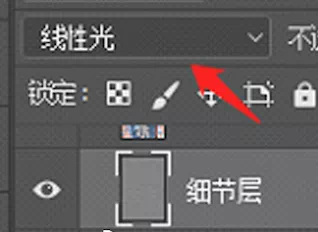 上一步完成后图层关系如图所示:
上一步完成后图层关系如图所示:
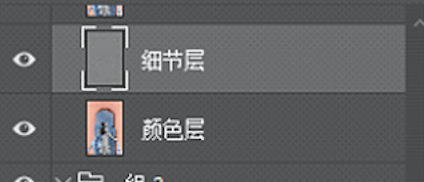 选择混合画笔工具,画笔参数设置如图。
按住alt键在颜色层上吸取肤色进行涂抹过度,让肤色均匀。
选择混合画笔工具,画笔参数设置如图。
按住alt键在颜色层上吸取肤色进行涂抹过度,让肤色均匀。
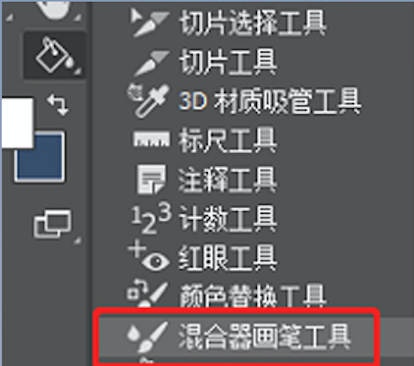
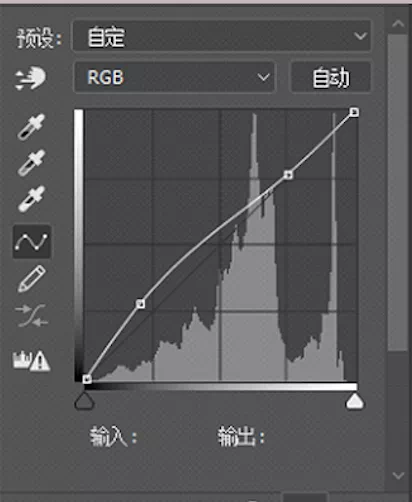

2.调色
(1)初步磨皮液化后,使用纯色图层为背景和衣服上色。新建纯色图层,选择混色模式为颜色,选择喜欢的颜色为背景墙着色。

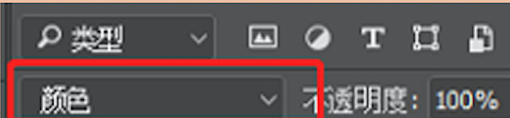 PS:注意明度不要高,用蒙版http://www.16xx8.com/tags/38847/把不要上色的地方擦出来。
PS:注意明度不要高,用蒙版http://www.16xx8.com/tags/38847/把不要上色的地方擦出来。

 (2)降低对比度,添加粉色纯色柔光图层,使画面更少女。(e9a7a6)
(2)降低对比度,添加粉色纯色柔光图层,使画面更少女。(e9a7a6)
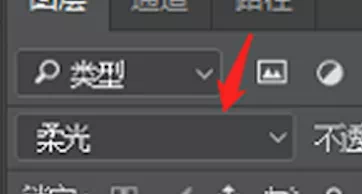
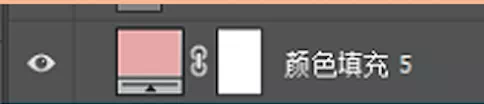 (3) 拉曲线,让画面更有电影感。
(3) 拉曲线,让画面更有电影感。
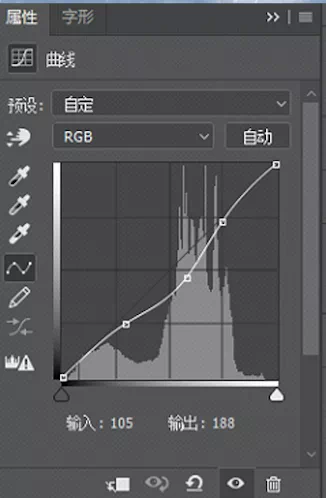
 这个曲线会使肤色变暗,可以再次通过可选颜色,调整红黄色来让肤色变白皙,将皮肤单独擦出来。
这个曲线会使肤色变暗,可以再次通过可选颜色,调整红黄色来让肤色变白皙,将皮肤单独擦出来。
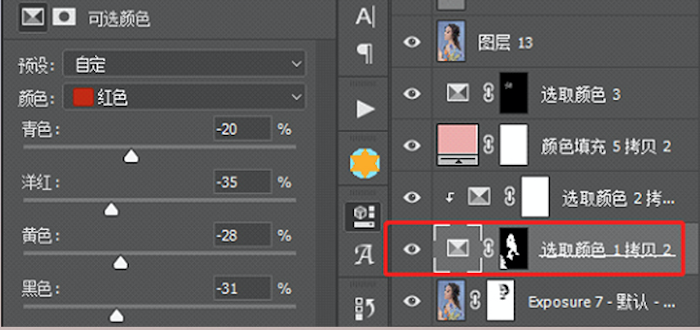
3.制作素材
这种有点偏非现实主义的摄影风格,我制作了下面这个色彩素材。
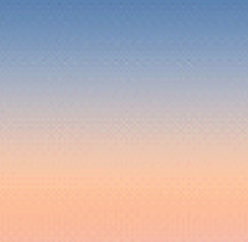 这个素材可以通过调整它的混合模式来为画面加分,增加画面统一性。我在很多图中都用到了。在PS中新建一个画布,然后使用渐变工具,再选择自己喜欢的颜色。这些颜色最好是你照片中出现的,按照从暖到冷色排列,拉出渐变。然后就可以置入照片中,更改窗户背景或者镜子里的背景,让照片更有非现实感。
这个素材可以通过调整它的混合模式来为画面加分,增加画面统一性。我在很多图中都用到了。在PS中新建一个画布,然后使用渐变工具,再选择自己喜欢的颜色。这些颜色最好是你照片中出现的,按照从暖到冷色排列,拉出渐变。然后就可以置入照片中,更改窗户背景或者镜子里的背景,让照片更有非现实感。


 05.成片展示
05.成片展示
低饱和的色彩,总是格外的让人治愈。多个色彩的碰撞,在低饱和状态中也是格外的融洽,这样的低饱和的梦幻色彩与人像碰撞的蓝你学会调色了吗?动手练习起来吧。
学习 · 提示
相关教程
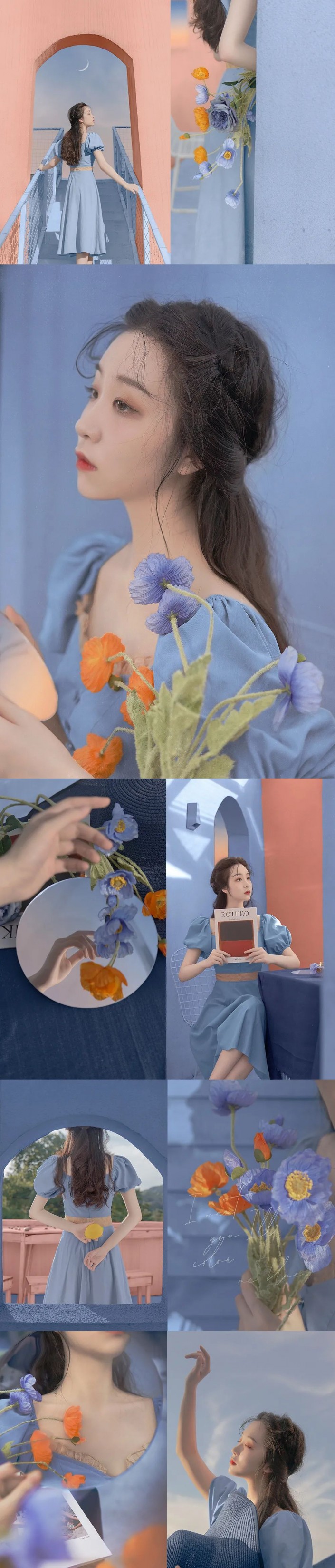





![[非主流PS教程] 非主流,v.onai,xyan,sinsuo,tong常用效果之暗调](http://pic.16xx8.com/allimg/100617/1_061G6095BN2.jpg)

